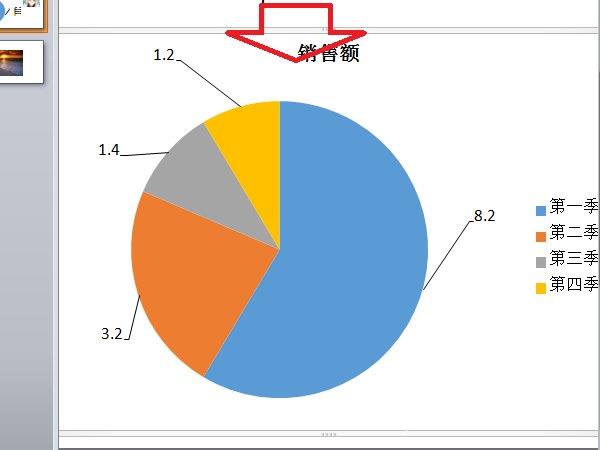ppt饼图怎么加引导线?
ppt饼图怎么加引导线?饼图引导线就是从饼块拉出来一根线,末端显示该拼接块是什么数据的线就叫做引导线,那么在PPT中,常用的饼状图要怎么添加引导线呢?一起来看下具体的设置教程吧。
ppt饼图怎么加引导线?
1、首先打开PPT,然后打开目标文件,如图所示。
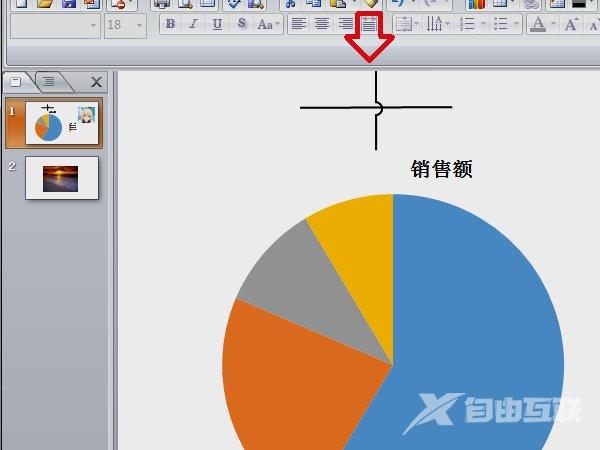
2、然后用鼠标右击饼图,在菜单中点击选项添加数据标签。
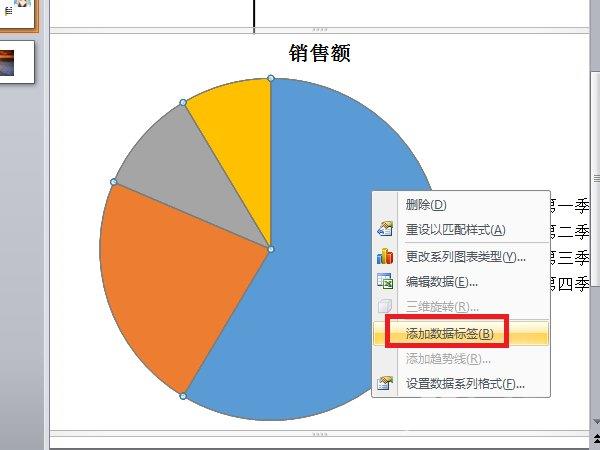
3、然后数据就会出现在各自的饼形区域中,如图所示。
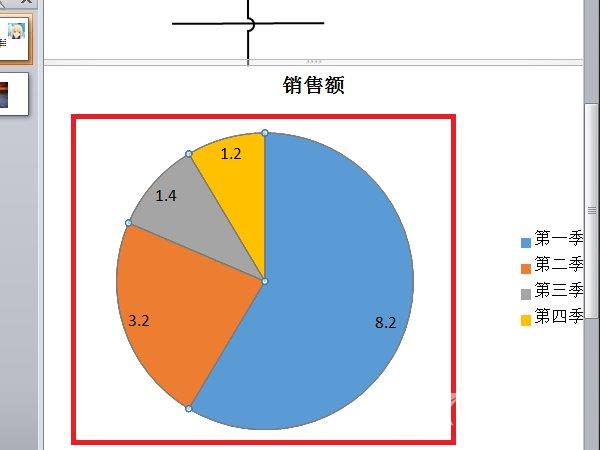
4、然后选中数据,用鼠标一直往外拉,到合适的位置停止即可,引导线就出现了。
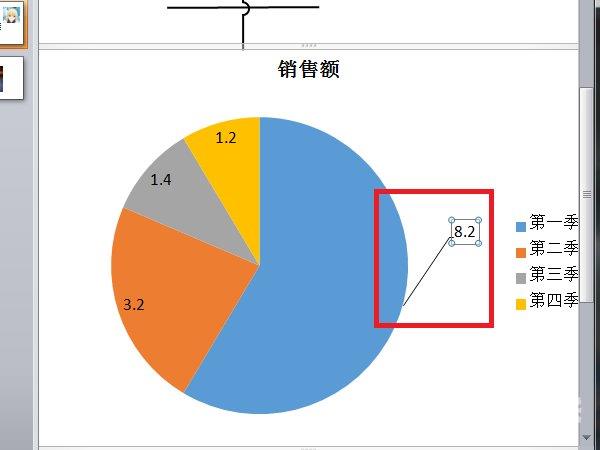
5、然后对每个数据都执行和上一步同样的操作。
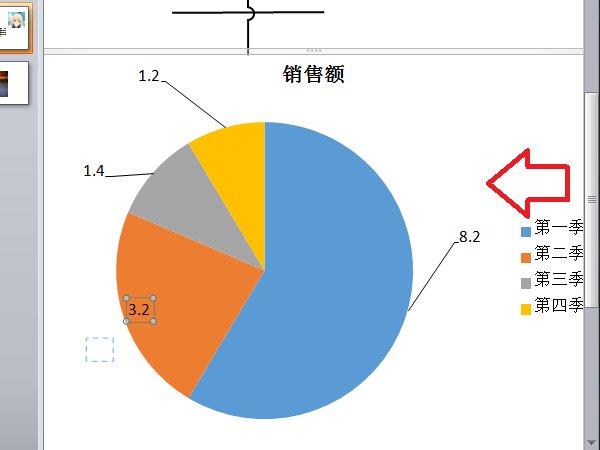
6、完成以上设置后,即可让PPT里的饼图显示引导线。